아이폰 17과 아이폰 에어는 애플이 선보인 가장 앞선 카메라 기술을 탑재하고 있습니다. 그러나 최신 기기라고 해서 문제가 전혀 없는 것은 아닙니다. 검은 화면이나 흰색 줄무늬 같은 드문 오류부터 일상적으로 발생하는 흐릿한 사진까지, 다양한 아이폰 17 카메라 오류가 보고되고 있습니다. 일부 사용자들은 심각한 경우 아이폰 17 카메라 안됨 현상까지 경험하고 있습니다.
애플은 아이폰 17 프로 시리즈 전용으로 iOS 26(23A345) 새 빌드를 배포했습니다. 이번 업데이트는 초기 리뷰어들이 보고한 카메라 검은 화면 오류를 수정했습니다.
아이폰 17 프로 또는 프로 맥스를 갓 받으셨다면, 해당 문제를 피하기 위해 즉시 업데이트하시기 바랍니다. 다른 아이폰 모델은 영향을 받지 않습니다. 애플은 다음 주 더 많은 기기 테스트를 위해 iOS 26.1 베타도 공개할 예정입니다.

Part 1: 아이폰 17 카메라 오류 개요
아이폰 17 프로 맥스 & 아이폰 17 에어의 검은 화면 문제
애플의 최신 기기인 아이폰 17 프로 맥스와 아이폰 에어는 인상적인 카메라 업그레이드를 제공하지만, 일부 초기 사용자들은 예상치 못한 사진 문제를 경험했습니다.
최근 CNN Underscored의 Henry Casey 리뷰에서는 콘서트에서 독특한 이미지 문제가 발생했다고 언급했습니다. 그는 이를 다음과 같이 설명했습니다:
"이번 콘서트에서 아이폰 에어와 아이폰 17 프로 맥스로 촬영한 사진 10장 중 1장 정도에 검은 부분이 생기거나, 밴드 뒤 LED 보드의 흰색 줄무늬 일부가 잘려 나오는 이상한 이미지 문제가 발생하는 것을 확인했습니다."

애플은 이 문제가 "LED 조명이 매우 밝고 카메라를 직접 비출 때 매우 드물게 발생할 수 있다"고 확인했습니다.
애플은 해결 방법을 확인했고, 향후 소프트웨어 업데이트를 통해 이를 제공할 예정이지만, 공식 출시일은 아직 공개되지 않았습니다.
이 아이폰 17 카메라 오류는 극히 일부 사진에만 영향을 미치며, 주로 콘서트나 행사에서 사용되는 대형 LED 보드처럼 매우 밝은 광원과 관련이 있습니다. 일상적인 사진 촬영에서는 대부분의 사용자가 경험하지 않을 문제입니다.
아이폰 17 프로 맥스의 기타 카메라 제한
드문 검은 화면 오류 외에도, 일부 사용자는 아이폰 17 프로 맥스 카메라의 하드웨어 및 앱 관련 제한 사항을 지적했습니다. 아이폰 15 프로 맥스가 최대 5배 광학 줌을 제공하는 것과 달리, 아이폰 17 프로 맥스는 최대 4배 광학 줌까지만 지원합니다.
또한, Not Boring Camera와 같은 일부 서드파티 앱은 현재 광학 렌즈에서만 작동하며, 초점 문제가 발생하고 있습니다. 이러한 앱 관련 버그는 개발자가 업데이트를 통해 개선해야 원활한 성능을 기대할 수 있습니다.

Part 2: 아이폰 17 카메라 흐림 문제와 해결 방법
드문 검은 화면이나 줄무늬 오류와 달리, 사진이 흐려지는 문제는 일상적인 상황에서도 발생할 수 있습니다. 예를 들어 실내 촬영, 저조도 환경, 움직이는 피사체 촬영 시 흔히 나타납니다. 이러한 문제는 소프트웨어 오류, 잘못된 설정, 환경 요인, 하드웨어 문제 등이 복합적으로 작용할 때 발생합니다.
좋은 소식은, 대부분의 아이폰 17 카메라 오류는 몇 가지 간단한 단계만으로 해결할 수 있다는 점입니다. 먼저 소프트웨어 솔루션으로 시작하고, 필요 시 수동 조정이나 하드웨어 점검으로 이어지는 것이 좋습니다.
1. 카메라 렌즈 청소하기
렌즈에 작은 먼지, 지문, 얼룩만 있어도 사진이 흐릿하거나 뿌옇게 보일 수 있습니다. 특히 아이폰을 주머니나 가방에 넣고 다닐 때 흔히 발생합니다.
해결 방법:
- 부드럽고 보풀 없는 마이크로파이버 천으로 렌즈를 살살 닦습니다.
- 종이나 거친 천을 사용해 유리를 긁지 않도록 주의합니다.
- 깨끗하게 지워지지 않는 얼룩은, 천을 약간 물이나 카메라용 렌즈 클리너로 적셔 닦습니다.
2. iOS 시스템 복구 도구로 아이폰 17 카메라 문제 해결
아이폰 17의 일부 흐린 사진 문제는 하드웨어가 아니라 iOS 오류나 손상 때문에 발생합니다. 이러한 소프트웨어 문제는 카메라의 초점, 이미지 처리, 야간 모드 또는 HDR 같은 새로운 기능 사용에 영향을 줄 수 있습니다.
하드웨어를 확인하거나 설정을 수동으로 조정하기 전에, 시스템 수준에서 먼저 복구를 시도하는 것이 좋습니다. iOS 오류를 먼저 해결하면 많은 아이폰 17 카메라 안됨 문제를 빠르고 안전하게 해결할 수 있습니다. 가장 신뢰할 수 있는 도구 중 하나는 Tenorshare ReiBoot입니다.
ReiBoot 사용 이유:
- iOS 오류 안전하게 수정: ReiBoot는 흐린 사진, 프리징, 카메라 작동 불가 등 아이폰 17 카메라 오류를 일으키는 시스템 수준 버그를 복구합니다.
- 데이터 손실 없음: 표준 복구 모드를 사용하면 앱, 사진, 개인 데이터를 지우지 않고 iOS 문제를 해결할 수 있습니다.
- 빠르고 간편함: 초보자도 안내 인터페이스를 통해 쉽게 사용할 수 있어 기술 경험이 필요 없습니다.
- 숨은 버그까지 해결: 일부 카메라 문제는 일반 iOS 업데이트로 해결되지 않지만, ReiBoot는 시스템 깊은 손상까지 복구합니다.
아이폰 17 카메라 문제를 ReiBoot로 해결하는 방법:
PC에 Tenorshare ReiBoot을 다운로드하고 실행해야 합니다. USB 케이블을 사용하여 아이폰 17을 연결한 후 홈 화면에서 시작 버튼을 선택하세요.

일반 복구를 선택하고 클릭합니다.

최신 펌웨어를 다운로드하기 위해 "다운로드"를 클릭하세요 (안정적인 인터넷 연결을 보장하세요).

패키지가 다운로드 되면, 일반 복구를 시작해주세요. 프로세스가 완료될 때까지 잠시 기다려주세요.

복구 완료 후, 아이폰 문제를 완전히 해결할 수 있습니다.

많은 사용자가 ReiBoot로 iOS를 복구한 후, 아이폰 17 카메라가 더 빠르게 초점을 맞추고, 선명한 사진을 촬영하며, 간헐적으로 발생하던 아이폰 17 카메라 오류가 사라졌다고 보고합니다. 하드웨어를 점검하거나 다른 설정을 조정하기 전에 가장 먼저 권장되는 단계입니다.
3. 케이스나 렌즈 보호필름 확인
일부 케이스나 카메라 렌즈 보호필름은 카메라의 올바른 초점을 방해하거나 빛을 의도치 않게 반사하여 흐림이나 눈부심을 유발할 수 있습니다.
해결 방법:
- 일시적으로 케이스나 렌즈 보호필름을 제거하고 동일한 조건에서 카메라를 테스트합니다.
- 사진이 더 선명하게 촬영된다면, 아이폰 17 카메라와 완전히 호환되는 얇은 케이스나 고급 렌즈 보호필름으로 교체를 고려합니다.
4. 올바르게 초점 맞추기
자동 초점은 저조도 환경, 혼잡한 장소, 빠르게 움직이는 피사체에서는 제대로 작동하지 않을 수 있습니다. 사진이 흐리다면 단순히 초점 문제일 수 있습니다.
해결 방법:
- 카메라 앱에서 피사체를 직접 터치하여 초점을 설정합니다.
- 고정된 피사체는 초점 지점을 길게 눌러 AE/AF 잠금 기능을 사용합니다.
- 움직이는 피사체는 연속 촬영(Burst Mode)을 사용하여 여러 장을 촬영하고 가장 선명한 사진을 선택합니다.
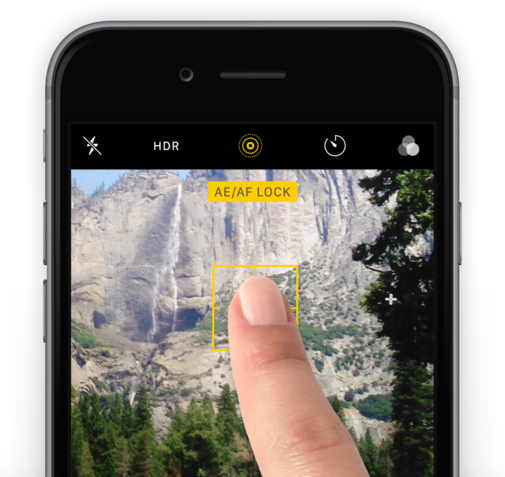
5. iOS 업데이트 [공식 방법]
애플은 검은 화면과 흰색 줄무늬 문제를 곧 출시될 소프트웨어 업데이트에서 수정할 것이라고 확인했습니다. 최신 iOS 버전을 설치하면 다른 사소한 카메라 버그도 해결하고 전체 성능을 향상시킬 수 있습니다. 따라서 이는 아이폰 17 카메라 오류를 해결하는 권장 방법입니다.
해결 방법:
- 설정 > 일반 > 소프트웨어 업데이트로 이동합니다.
- 최신 iOS 버전이 제공되면 다운로드 및 설치하여 이 카메라 오류의 공식 수정을 적용합니다.
6. 카메라 또는 시스템 설정 초기화
때때로 잘못된 카메라나 시스템 설정 때문에 사진이 흐려지거나 기능이 정상적으로 작동하지 않을 수 있습니다. 설정을 초기화하면 개인 데이터를 지우지 않고 카메라를 정상 상태로 되돌릴 수 있습니다.
해결 방법:
- 설정 > 카메라 > 설정 유지로 이동하여 필요 시 개별 옵션을 초기화합니다.
- 보다 폭넓은 초기화를 원하면 설정 > 일반 > iPhone 전송 또는 초기화 > 초기화 > 모든 설정 초기화로 이동합니다.
- 이렇게 하면 Wi-Fi 비밀번호, 기본 설정, 카메라 설정 등 시스템 설정이 초기화되지만 앱과 데이터는 그대로 유지됩니다.

7. 하드웨어 점검
위의 소프트웨어 솔루션을 시도했음에도 사진이 여전히 흐리다면, 카메라 모듈의 하드웨어 문제일 수 있습니다. 물리적 손상이나 제조 결함은 지속적인 흐림 현상을 유발할 수 있습니다.
해결 방법:
- 카메라 렌즈에 긁힘이나 균열이 없는지 확인합니다.
- 애플 지원에 문의하거나 지니어스 바 예약을 통해 전문가 검사를 받습니다.
보너스 팁: 아이폰 17/Air/Pro/Pro Max 데이터 백업 및 전송 방법
새로운 아이폰 17, 아이폰 Air 또는 아이폰 17 Pro/Pro Max로 교체하는 것은 흥미로운 일이지만, 사진, 앱, 설정을 잃고 싶지 않을 것입니다. 만약 아이폰 17 카메라 오류나 기타 예상치 못한 iOS 버그를 경험했다면, Tenorshare iCareFone을 사용하면 중요한 데이터를 안전하게 백업하고 손쉽게 전송할 수 있습니다.
iCareFone을 선택하는 이유:
- 안전하고 신뢰할 수 있음: 모든 사진, 메시지, 앱, 설정을 새 기기로 옮기기 전에 안전하게 저장합니다.
- 사용이 간편: 초보자도 몇 번의 클릭만으로 백업과 복원 과정을 완료할 수 있습니다.
- 유연한 복원 옵션: 컴퓨터에서 특정 데이터만 선택적으로 새 아이폰으로 복원할 수 있어 효율적이고 정리된 데이터 관리가 가능합니다.
- 마음의 안정: 업그레이드 중이나 아이폰 17 카메라 안됨과 같은 소프트웨어 문제를 수정할 때 데이터 손실을 방지합니다.
iCareFone을 사용하면 아이폰 17이나 아이폰 Air로 데이터 이동이 간단하고 안전하며 효율적이어서 중요한 콘텐츠를 잃을 걱정 없이 새 기기를 바로 즐길 수 있습니다.
영상 가이드를 통해 Tenorshare iCareFone으로 아이폰 17 Air/Pro/Pro Max에서 백업 및 전송하는 방법을 확인하세요.
결론
아이폰 17 카메라 오류는 드물지만, 일상적인 사용 중 사진이 흐려지는 현상은 발생할 수 있습니다. 대부분의 문제는 간단한 방법, iOS 업데이트, 또는 Tenorshare ReiBoot를 통한 시스템 복구로 해결할 수 있습니다. 새 기기로 이동할 때는 Tenorshare iCareFone을 사용하면 데이터를 안전하게 전송할 수 있어 업그레이드가 원활하고 걱정 없이 진행됩니다.













